Tabla de contenidos
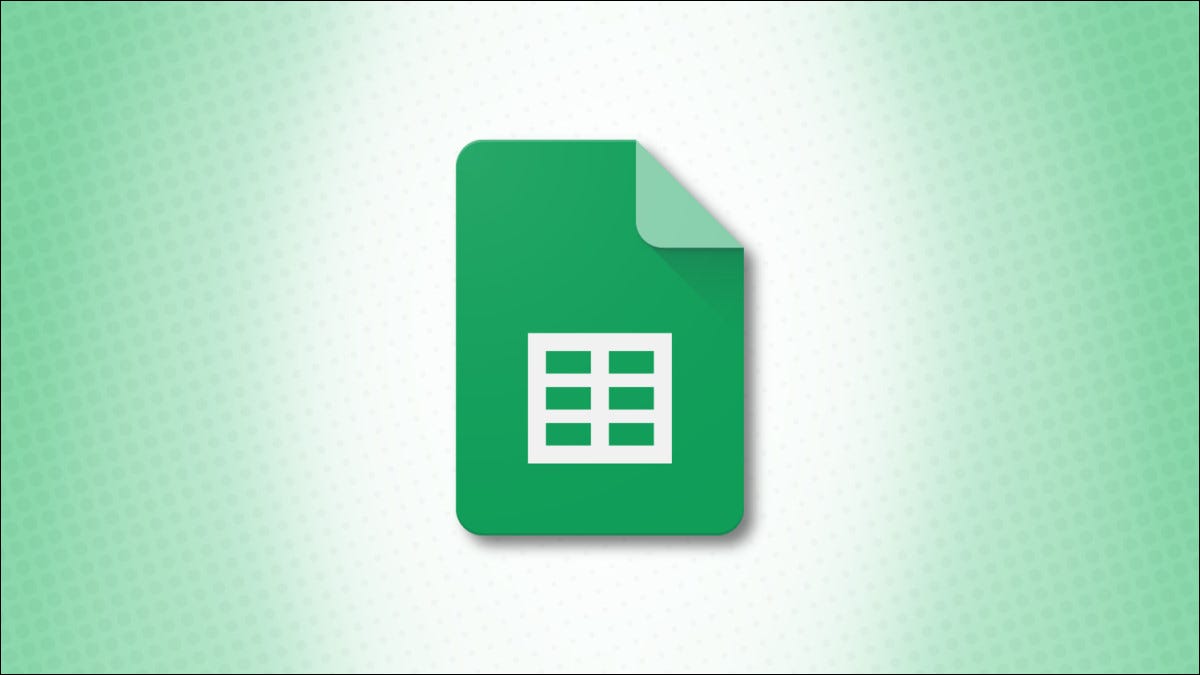
Siempre puede configurar otra regla de formato condicional en Hojas de cálculo de Google para un conjunto de celdas exactamente igual que otro. Pero, ¿por qué hacer el trabajo extra? Aquí hay algunas formas en que puede copiar su formato condicional.
Usar el Copiador de formato
Al usar Format Painter en Google Sheets, puede copiar fácilmente su formato en la misma hoja o en una diferente en su libro de trabajo. Tenga en cuenta que este método copia todo el formato, no solo la regla condicional .
Seleccione las celdas de las que desea copiar el formato y haga clic en el botón Copiar formato en la barra de herramientas.
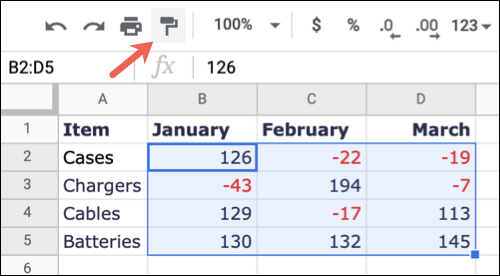
Seleccione las celdas donde desea pegar el formato. Si esto está en una hoja diferente, simplemente elija la pestaña de esa hoja en la parte inferior y luego seleccione las celdas.
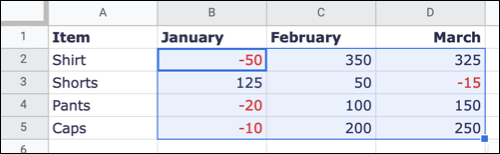
¡Y eso es todo! Puede confirmar que su regla se aplica al nuevo rango de celdas yendo a Formato > Formato condicional en esa hoja para ver la regla en la barra lateral.
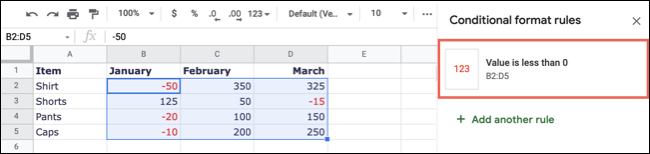
Copiar y pegar especial
Otra forma de copiar el formato condicional en Hojas de cálculo de Google es mediante Pegado especial . Con este método, también puede pegar el formato en la misma hoja o en una diferente en el libro de trabajo.
Seleccione las celdas de las que desea copiar el formato y luego realice una de las siguientes acciones:
- Haz clic con el botón derecho y elige «Copiar».
- Elija Editar > Copiar en el menú.
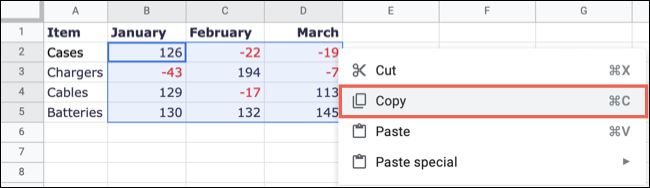
Seleccione las celdas donde desea pegar el formato y luego realice una de las siguientes acciones:
- Haz clic con el botón derecho y elige «Pegado especial».
- Seleccione Edición > Pegado especial en el menú.
Cuando aparezcan las opciones de Pegado especial, seleccione «Solo formato condicional».
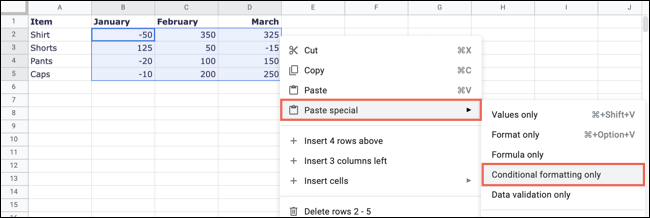
Al igual que cuando usa Format Painter, confirma que la regla se aplica a las nuevas celdas abriendo la barra lateral Formato condicional con Formato > Formato condicional.
Duplicar la regla de formato
Tal vez quiera aplicar el mismo formato condicional en su hoja pero quiera crear una regla separada. Esta es una opción si desea configurar las mismas condiciones pero ajustar el formato o viceversa. En este caso, puede duplicar la regla.
Seleccione Formato > Formato condicional en el menú para abrir la barra lateral y seleccione la regla que desea copiar para abrirla.
En la parte inferior, elija «Agregar otra regla» y haga clic en «Listo».
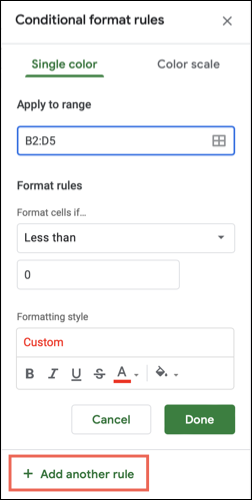
Esto duplica la regla y lo devuelve a la pantalla principal de formato condicional en la barra lateral. A continuación, debería ver su regla original y su duplicado.
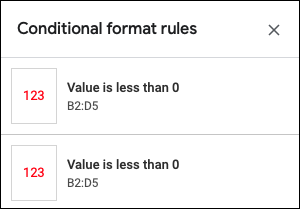
Seleccione el duplicado para abrirlo, realice los cambios en el rango de celdas, las condiciones o el formato y haga clic en «Listo».
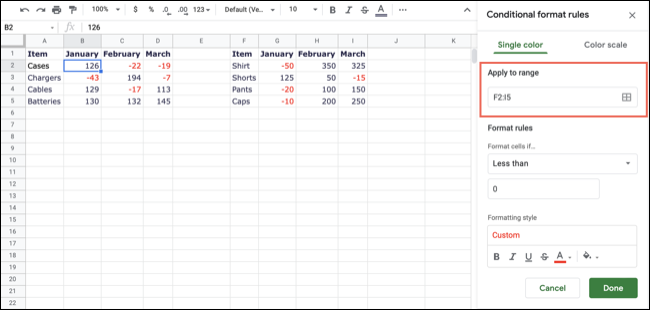
Entonces tienes ambas reglas para tu hoja.
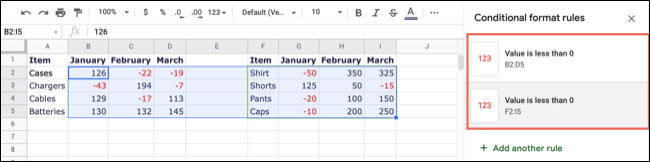
Expandir el rango en la regla
Si por algún motivo no desea utilizar las opciones de copiar y pegar anteriores, también puede editar la regla de formato condicional para incluir un nuevo rango de celdas. Esta es una buena opción si desea el formato en la misma hoja pero para celdas que no sean adyacentes a las que ya están en la regla.
En la hoja en la que desea copiar el formato, seleccione Formato > Formato condicional en el menú para abrir la barra lateral. Seleccione la regla que desea copiar para abrirla.
Haga clic en el icono Seleccionar rango de datos a la derecha del cuadro Aplicar a rango.
![]()
Elija «Agregar otro rango».
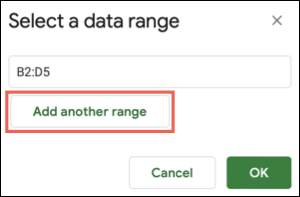
Ingrese el rango de celdas adicional en el cuadro o arrastre el cursor a través de su hoja.
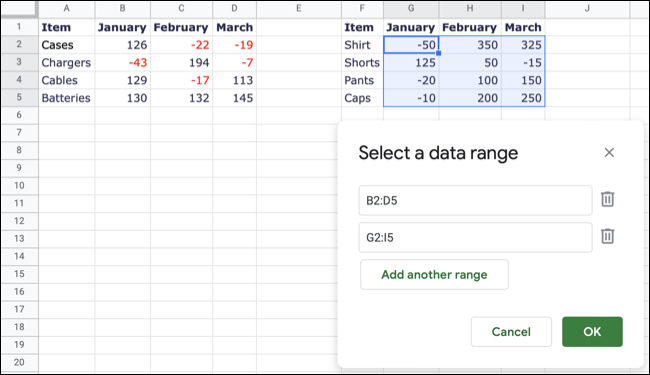
Haga clic en «Aceptar» para guardar su cambio y luego haga clic en «Listo» en la barra lateral. Luego verá el nuevo rango de celdas para su regla.
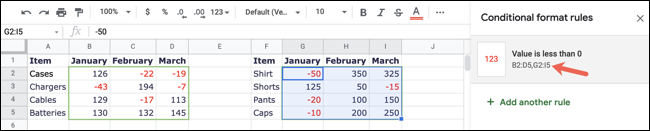
No hay razón para crear una regla de formato condicional totalmente nueva si desea la misma en otra parte de su hoja o libro de trabajo. Ya sea que desee copiar y pegar exactamente la misma regla o copiar la regla y hacer pequeños ajustes, tiene opciones en Hojas de cálculo de Google.


